Zoomfunktioner som lagts till
[Beskär zoom (foto)] och [Beskär zoom (video)] har lagts till.
[Beskär zoom (foto)]
![]()
![]()
![]()
![]()
![]()
![]()
![]()
![]()
![]()
Klipper ut bildens mittdel för att få en förstärkt teleskopeffekt utan att bildkvaliteten försämras.
Funktionen kan även användas med ett primärt objektiv.

 [
[![]() ]
]  [
[![]() ]
]  Välj [Beskär zoom (foto)]
Välj [Beskär zoom (foto)]
 Om du använder [Beskär zoom (foto)]
Om du använder [Beskär zoom (foto)]
-
Ange [Beskär zoom (foto)] till [ON].


 [
[![]() ]
]  [
[![]() ]
]  [Beskär zoom (foto)]
[Beskär zoom (foto)]  [ON]
[ON]
 Om inställningen för
Om inställningen för 


 är [Ingen inställning] i [Inställning i inspelningsläge] i [Fn-knappinställning], tilldelas [Zoomkontroll] till
är [Ingen inställning] i [Inställning i inspelningsläge] i [Fn-knappinställning], tilldelas [Zoomkontroll] till 


 .
.
-
Utföra zoomningar.

Förstora/förminska
 Tryck på
Tryck på 
 eller vrid på
eller vrid på  /
/ .
.
 När [Touch-flik] är inställd på [ON] kan du förstora/förminska med pekskärmens zoom.
När [Touch-flik] är inställd på [ON] kan du förstora/förminska med pekskärmens zoom.
 Du kan även förstora/förminska genom att trycka på den Fn-knapp där du tilldelat [Zooma in (tele)] eller [Zooma ut (bred)].
Du kan även förstora/förminska genom att trycka på den Fn-knapp där du tilldelat [Zooma in (tele)] eller [Zooma ut (bred)].
 Om du har startat zoomfunktionen med den tilldelade Fn-knappen, kan du därefter inte förstora/förminska med
Om du har startat zoomfunktionen med den tilldelade Fn-knappen, kan du därefter inte förstora/förminska med  /
/ .
.
 När du använder ett objektiv med power zoom fungerar den digitala zoomen efter att den optiska zoomen har nått maximal förstoring.
När du använder ett objektiv med power zoom fungerar den digitala zoomen efter att den optiska zoomen har nått maximal förstoring.
Stegzoom
Du kan ändra den digitala zoomfaktorn ([Minsta bildstorlek]).
1,0×[L] /1,4×[M] /2,0×[S] /ca. 3×[XS]
 Tryck på
Tryck på 
 .
.
 Du kan även växla genom att trycka på den Fn-knapp där du tilldelat [Beskär zoomsteg].
Du kan även växla genom att trycka på den Fn-knapp där du tilldelat [Beskär zoomsteg].
 När man använder ett objektiv med power zoom kan man ändra den digitala zoomfaktorn efter att den optiska zoomen har nått maximal förstoring.
När man använder ett objektiv med power zoom kan man ändra den digitala zoomfaktorn efter att den optiska zoomen har nått maximal förstoring.
-
Bekräfta ditt val.
 Tryck på
Tryck på  eller
eller  .
.
 Pekskärmens zoom och Fn-knapparna [Zooma in (tele)], [Zooma ut (bred)] och [Beskär zoomsteg] kan även användas på inspelningsskärmen.
Pekskärmens zoom och Fn-knapparna [Zooma in (tele)], [Zooma ut (bred)] och [Beskär zoomsteg] kan även användas på inspelningsskärmen.
|
– [Beskär zoom (foto)] – [Beskär zoom (video)]
– [RAW] ([Bildkvalitet]) – Högupplöst läge
|
[Beskär zoom (video)]
![]()
![]()
![]()
![]()
![]()
![]()
![]()
![]()
![]()
Klipper ut bildens mittdel för att få en förstärkt teleskopeffekt utan att bildkvaliteten försämras.
Funktionen kan även användas med ett primärt objektiv.

 [
[![]() ]
]  [
[![]() ]
]  Välj [Beskär zoom (video)]
Välj [Beskär zoom (video)]
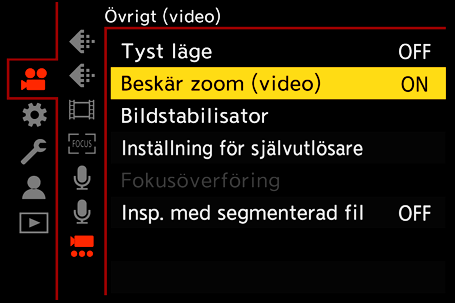
 Om du använder [Beskär zoom (video)]
Om du använder [Beskär zoom (video)]
-
Ange [Beskär zoom (video)] till [ON].


 [
[![]() ]
]  [
[![]() ]
]  [Beskär zoom (video)]
[Beskär zoom (video)]  [ON]
[ON]
 Om inställningen för
Om inställningen för 


 är [Ingen inställning] i [Inställning i inspelningsläge] i [Fn-knappinställning], tilldelas [Zoomkontroll] till
är [Ingen inställning] i [Inställning i inspelningsläge] i [Fn-knappinställning], tilldelas [Zoomkontroll] till 


 .
.
-
Utföra zoomningar.

Förstora/förminska
 Tryck på
Tryck på 
 eller vrid på
eller vrid på  /
/ .
.
 När [Touch-flik] är inställd på [ON] kan du förstora/förminska med pekskärmens zoom.
När [Touch-flik] är inställd på [ON] kan du förstora/förminska med pekskärmens zoom.
 Du kan även förstora/förminska genom att trycka på den Fn-knapp där du tilldelat [Zooma in (tele)] eller [Zooma ut (bred)].
Du kan även förstora/förminska genom att trycka på den Fn-knapp där du tilldelat [Zooma in (tele)] eller [Zooma ut (bred)].
 Om du har startat zoomfunktionen med den tilldelade Fn-knappen, kan du därefter inte förstora/förminska med
Om du har startat zoomfunktionen med den tilldelade Fn-knappen, kan du därefter inte förstora/förminska med  /
/ .
.
 När du använder ett objektiv med power zoom fungerar den digitala zoomen efter att den optiska zoomen har nått maximal förstoring.
När du använder ett objektiv med power zoom fungerar den digitala zoomen efter att den optiska zoomen har nått maximal förstoring.
Stegzoom
Du kan ändra den digitala zoomfaktorn ([Videons bildarea]).
FULL, PIXEL/PIXEL
 Tryck på
Tryck på 
 .
.
 Du kan även växla genom att trycka på den Fn-knapp där du tilldelat [Beskär zoomsteg].
Du kan även växla genom att trycka på den Fn-knapp där du tilldelat [Beskär zoomsteg].
 När man använder ett objektiv med power zoom kan man ändra den digitala zoomfaktorn efter att den optiska zoomen har nått maximal förstoring.
När man använder ett objektiv med power zoom kan man ändra den digitala zoomfaktorn efter att den optiska zoomen har nått maximal förstoring.
-
Bekräfta ditt val.
 Tryck på
Tryck på  eller
eller  .
.
 Pekskärmens zoom och Fn-knapparna [Zooma in (tele)], [Zooma ut (bred)] och [Beskär zoomsteg] kan även användas på inspelningsskärmen.
Pekskärmens zoom och Fn-knapparna [Zooma in (tele)], [Zooma ut (bred)] och [Beskär zoomsteg] kan även användas på inspelningsskärmen.
 [Insp.kvalitet] och digital zoomfaktor
[Insp.kvalitet] och digital zoomfaktor
|
– [Beskär zoom (foto)] – [Beskär zoom (video)]
– [Insp.kvalitet] för en film med hög bildfrekvens som överskrider inspelningsfrekvensen på 60,00p – [S&Q]-film med en bildfrekvens som överstiger 60 bps
|
[Pwr-zoom-optik]
Zoomfunktionen har ändrats vid användning av ett objektiv som stödjer power zoom (elektriskt manövrerad zoom).
 Detta är endast tillgängligt vid användning av ett utbytbart objektiv som stöds.
Detta är endast tillgängligt vid användning av ett utbytbart objektiv som stöds.

 [
[![]() ]
]  [
[![]() ]
]  Välj [Pwr-zoom-optik]
Välj [Pwr-zoom-optik]
|
[Zoomsteg] |
När du använder zoomen med inställningen [ON], stannar zoomen vid förbestämda brännvidder.
|
|
|
[Zoomhastighet (foto)] |
Du kan ställa in zoomhastigheten för zoomfunktionen. [H], [M], [L], [SL]
|
|
|
[Zoomhastighet (video)] |
||
|
[Zoomring] |
Detta kan väljas när ett objektiv som är kompatibelt med power zoom och har ett zoom-reglage och en zoom-ring är monterat på kameran. Zoomringens funktioner är inaktiverade när inställningen är [OFF] för att hindra felaktig användning. |
|

